REVOPOINT INSPIRE 3D スキャナー レビュー 前編 -概要と基本- 軽量、コンパクト、高コスパの3拍子が揃ってます
今回はメーカータイアップ企画記事になります。今回、一般発売前の高コスパ新型スキャナー REVOPOINT INSPIREをいち早く使用させていただくことが出来ました。前回のRANGEと違い、小型軽量かつ価格を抑えたというこの商品の実力、忖度なしになかなかのものでしたよ。前編ではまずは基本的なところ、後編では実践的にCADを利用した部品の修正や細かいものの限界等についてご紹介していきます。
REVOPOINT INSPIRE 3D スキャナー について
今回新発売されるINSPIRE。これは同社の定番商品POPシリーズをよりリーズナブルにした普及型3Dスキャナーで、小型軽量、高コスパが売りの商品です。
日本に先行してKickstarterではすでにクラウドファンディングが開始されています。クラウドファンディングといっても、知名度がある同社が行うプロジェクトは先行予約販売的な感じですが・・・。
なお、日本のクライドファンディングページはこちらになります。今回はグリーンファンディングさんですね。
また、公式ページはこちらになります。
なぜ既にこの商品のレビューを書いているかというと、今回REVOPOINT社より、商品の発表に先行してこの商品を使用させていただきレビューを書かせていただくことになったからです。この場を借りて御礼申し上げます。なお当ブログでは今までと同様、実際にある程度商品を使い倒して、良い点のみならず改善点や課題も含めて正直にレビューすることを条件にさせていただいています。他の記事と同様、安心して読んでいただければ嬉しいです。
なお、当ブログではしばらく前、同様に比較的大型の対象物をスキャンするのに適した3Dスキャナー、REVOPOINT RANGEについてレビューしています。REVOPOINT社の詳細やRANGEについては下記記事もぜひ参照ください。優秀なスキャナだったので、個人的には非常に期待していましたが、結果は期待を裏切らないものでした。良かった!
スペック概要と外観
当ブログでは通常、公式へのリンクを貼るのみでスペック表は載せないのですが、今回は記事公表時点で発表間もないので主なところを簡単に載せておきます。
| 製品名 | INSPIRE 3Dスキャナー |
| スキャン方式 | 双眼デュアルカメラ 赤外線方式 |
| 精度 | 0.2mm |
| 1フレーム撮影範囲 | 230 x 140mm @310mm |
| ワーキングディスタンス | 250 – 500mm |
| 最小スキャンボリューム | 50 x 50 x 50mm |
| 最大スキャンボリューム | 2000 x 2000 x 2000mm |
| スキャン速度 | 14,18フレーム |
| カラースキャン | 可能 |
| ジャイロ | 9軸IMU搭載 |
| 寸法 | 132 x 45 x 27mm |
| 重量 | 約140g |
| 接続 | USB-C, Wi-Fi 6 |
| 必要システム | Windows10/11, Android, iOS, Mac |
| 出力フォーマット | PLY, OBJ, STL |
ということで送っていただいた製品がこちらです。コンパクトな箱にターンテーブルを含め付属品がすべて収まっています。なんとスキャン練習用のオブジェクトまで(笑)。また、今回のレビューでは実は使用していませんが、特徴のないものをスキャンする際に使用するマジックマットも付属していて届いたらすぐ試せるのはいいですね。(なお、前回RANGEで付属していたスマホホルダーや直接使用できるモバイルバッテリーはオプションになっています。)



本体とターンテーブルを取り出すとやはり圧倒的に小さく軽いです。重量も実測では130g程度しかなく、スマホより軽いです。個人的には持ってスキャンする可能性がある3Dスキャナーは軽量であるほうがブレないので、精度が高いスキャンができると思っています。

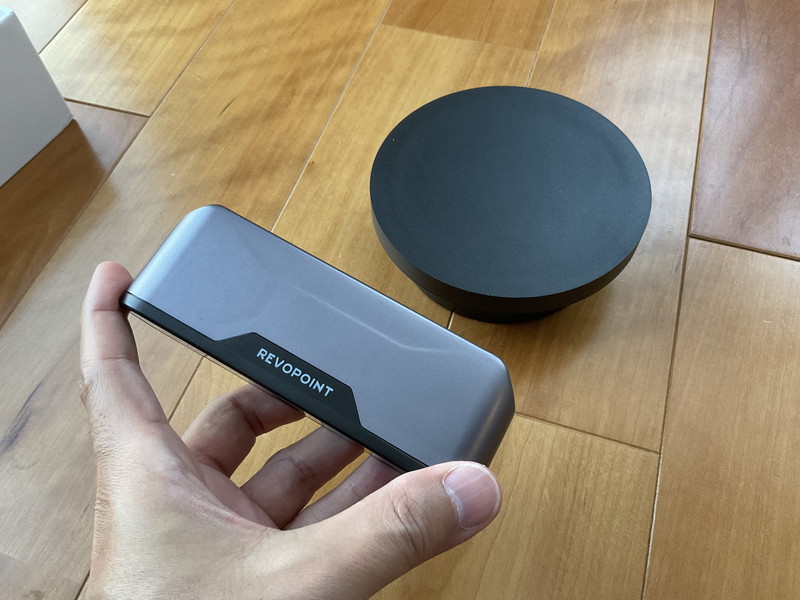


9軸IMU(ジャイロユニット)搭載! スキャンが安定します
個人的な一押しポイントがコレ。POP3にも採用されているジャイロユニットです。ちょっと調べてみると9軸はどうやら3軸加速度,3軸ジャイロ,3軸コンパスとのこと。この価格帯の3Dスキャナーで搭載されている機材、少ないんじゃないかな・・・。使ったり比べるとわかるのですが、これがあるスキャナとないスキャナでは大きく変わります。前回のRANGEでは測距対象が遠く、対象物が大きかったので比較的大丈夫でしたが、このサイズのスキャナでは必要性が高まります。
ということで、最初に接続すると校正の案内が出ます。かならず校正しておきましょう。そのほか、経年変化等に対応できるよう、スキャン自体の校正もできるようになっています。コレを利用したハンドスキャンの結果は後編でお伝えしますが、忖度なしにこれのおかげでスキャンの成功率がかなり向上しました。
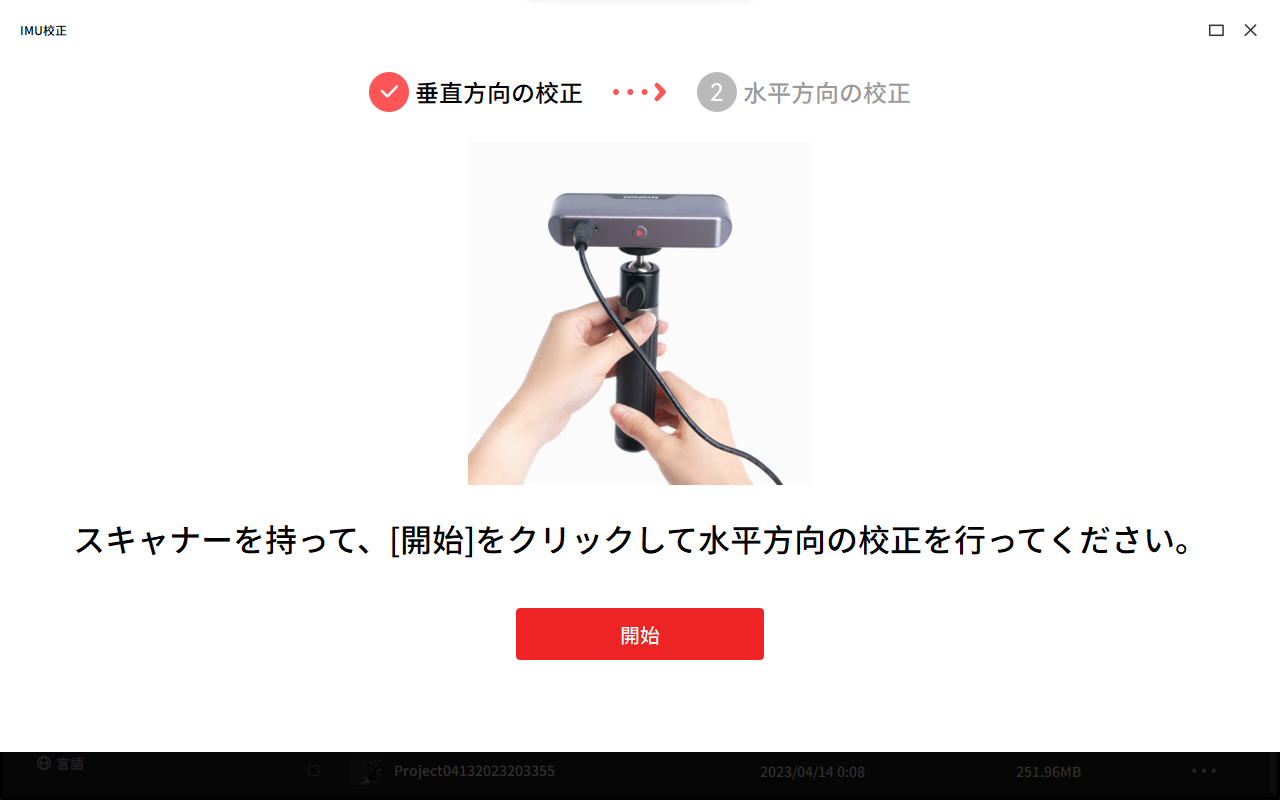
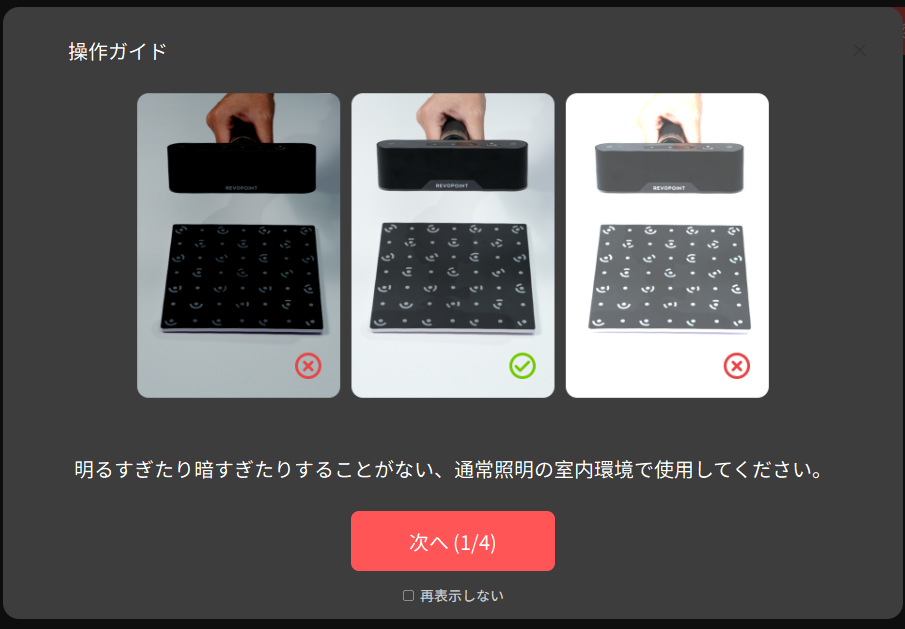
セットアップと基本的な使用方法 基本はPC
本体のセットアップと接続は極めて簡単です。無線であればモバイルバッテリーに、優先であればPC等に付属のUSBケーブルを差し込むだけ。しばらくすると背面ランプが緑点灯になり使えるようになります。唯一の注意点としては、無線の場合はWiFiで接続する形になりますのでその間WiFiは使えません。簡易的なボール雲台が付いた小型三脚が付いてくるのもうれしいところです。本体が軽いから十分ですし、手持ちの際スティックにもなります。ミラーレスカメラにも使えそう(笑)。





一つ注意事項として、送っていただいた案内にもありましたが無線接続しようとした際にうまくINSPIREが発見できないことがあるようです。WiFiでは通常、INSPIRE-REVO-XXX・・・という感じのデバイスが見つかるはずなのですが、もし見つからない場合は改善の手順があります。市販時どうなっているか判らないので詳細は今回省きますが、前回のブログでRANGEにも同じようなことがありました。おそらく無線の仕様が各国で違うためだと思います。
PC側のソフトウエアは最新版のREVO SCANをダウンロードしておけばOKです。すでに公開されているバージョンがそのまま使えます。個人的にはこのソフトウエアはかなり優秀だと思っていて、前回RANGEでも使っていますが勝手が良いです。頻繁に更新されていて安心感があります。ただ、更新履歴が公開されていないので改善点がわからない・・・。無線接続でINSPIREを選べば認識されスキャン準備完了です。
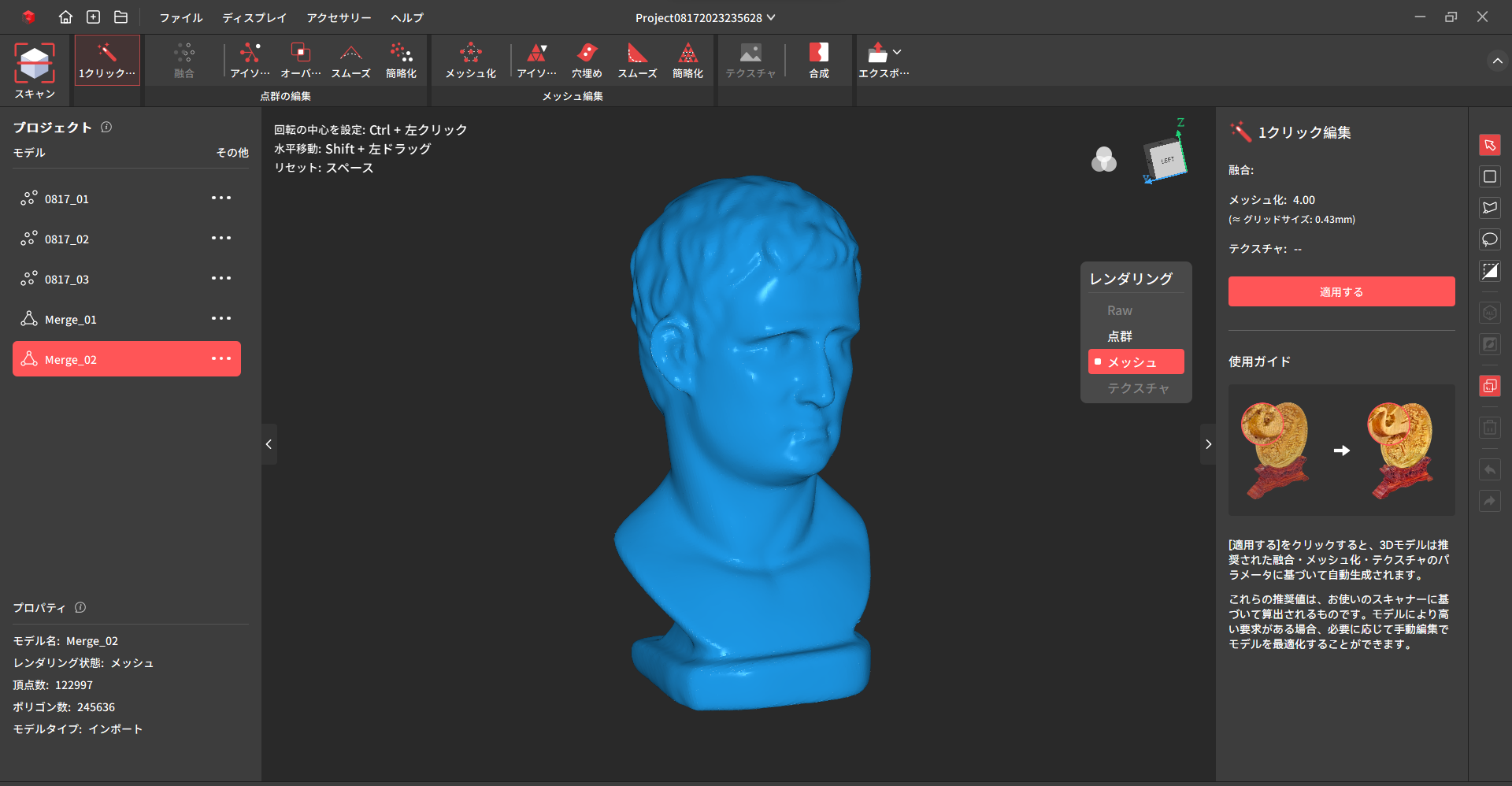
ユーザーインターフェース全体のスクリーンショットですが、上部にメニュー、左にスキャンしたもの、右にプロパティや設定があります。ガイドなんかもあってわかりやすいです。唯一私が気になったのはポリゴン等の範囲選択が一番右側に配置されているところでしょう。これ、個人的には左に持っていきたいです。REVOPOINTさん、ぜひ配置変更が可能なようにアップデートお願いします!
PCでスキャンする場合はモデルの向きを変えながら複数回スキャンすると左にそれが溜まっていくので、それを後から合成して一体化できます。詳細は後述しますが、合成の精度が高くて勝手が良いです。ステップバイステップで行う方法とオートがあり、プロパティも豊富なので慣れるまではオートで、慣れたらマニュアルでと色々使えます。
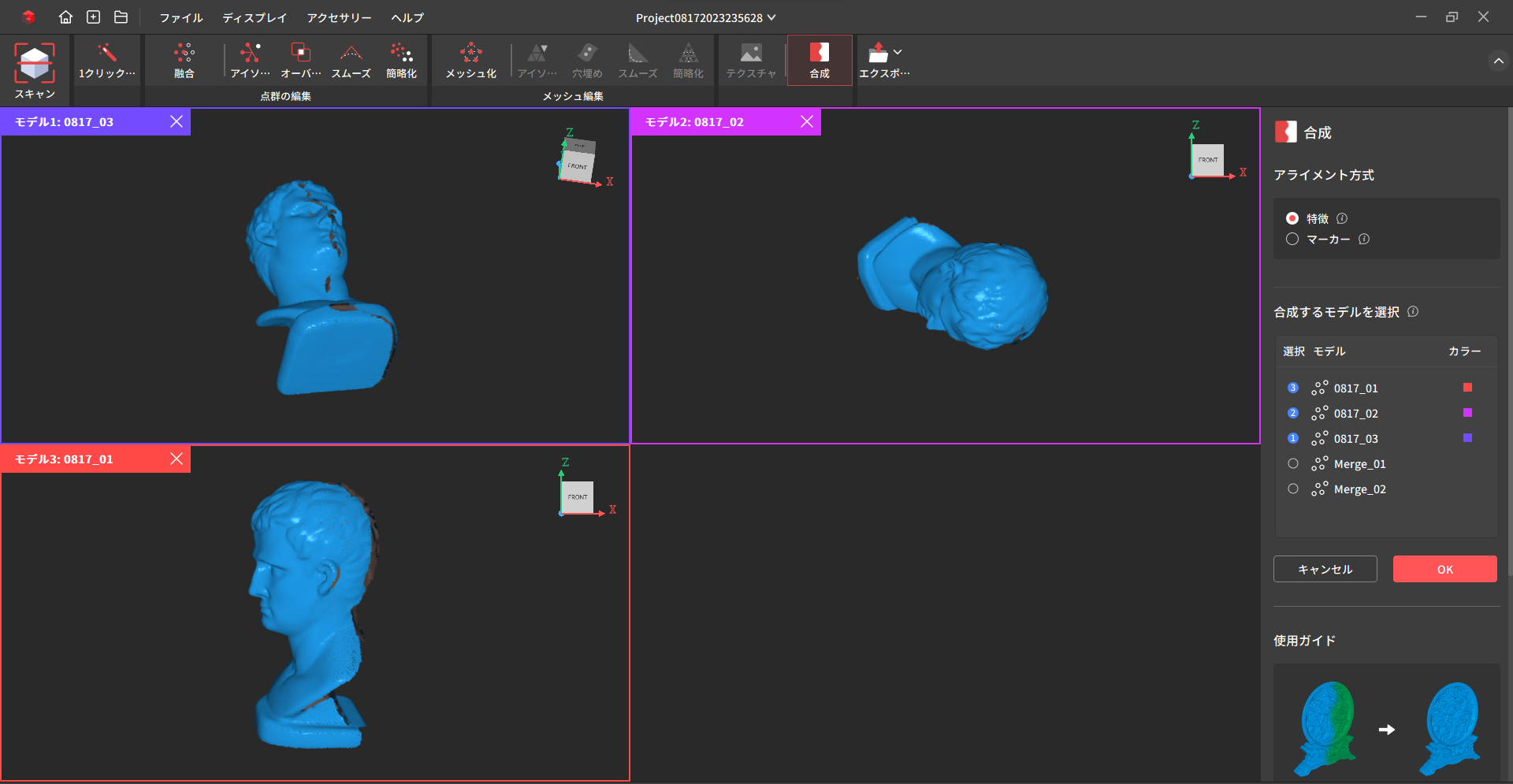
スマホ利用は一発スキャン向け
スマホ等でもスキャンはできます。同じくREVOPOINT SCANアプリを使うのですが、編集などがあまりできず、合成もできないので基本的には一発でスキャンするオブジェクトに向いていると思います。こちらも以前のブログも参照いただければと思うのですが、最近の私のやり方は足の位置は動かさず、オブジェクトを一方通行でスキャンしながら手の届く範囲でスキャナのボタンを押して一時停止。その後脚の位置を動かして先ほどと同じ位置でスキャン再開・・・という感じでぐるっと回っています。後編でご紹介するミミッキュはこの方法で一発スキャンを行いました。
この問題の本質はスマホアプリの仕様上、スキャン毎にプロジェクトが分かれてしまう事にあります。PCに持っていって作業する際にプロジェクトを一つにまとめるのにひと手間かかるんですよね・・・。性能を考えると仕方ないのかなと思いますし、一発スキャンする際には画面を見ながらスキャンできるのは非常に便利です。個人的にはスマホ利用はこうした手持ちスキャンや、後述する底面のスキャンが要らないようなものが向いていると思います。幸い転送自体は同じWiFiの下であればREVO SCANアプリでOSの違いを意識することなく行えます。iPadとWindowsの組み合わせでも大丈夫なのは地味にうれしいです。スマホの性能も向上していますし、今後のアプリ開発に期待したいと思います。
送られてきたオブジェをスキャン、3Dプリンターで造形
すでに上にもスクリーンショットが出ていますが、まずは初心者向けの基本、ターンテーブルを利用した付属オブジェクトのスキャンです。付属オブジェクトはマットな白色で、3Dスキャナーが最も得意とする素材、形状です。まずはこれで練習してね、という感じですね。せっかくなので3Dプリンターで造形するところまで行っていきましょう。
基本的なスキャンは付属のターンテーブル(これもUSB-C!素敵!)にオブジェを載せてスキャンするだけです。PC経由、3脚を使用し、モノクロモードを用いてたてた状態で1回、モデルを倒して2回の合計3回のスキャンを行っています。なおターンテーブルは速度調整が可能ですが、ゆっくり目がいいと思います。一般的なスキャナと同様、一回転以上行うと誤差でモデルがおかしくなりやすいので、むしろ欠損ができるようにスキャンするのが個人的なポイントです。重ね合わせるのりしろを確保しておけば、欠損部を補うように他のスキャンを行えば合成できます。この際ターンテーブルの回転方向を逆にするのもお勧めです。
最後に合成して一つの点群に統合します。この際位置合わせは自動にしていますが、問題ありませんでした。そこから先はオートモードでメッシュに変換して終了。obj形式の出力までREVO SCAN 5のみで完結できました。処理にはそれなりにCPUパワーが必要ですが、手元のコンパクトPC、GPD WIN MAX2021 (core-i7 1195G7 16GB RAM)では特に問題ありませんでした。出来上がったモデルがこちらです。

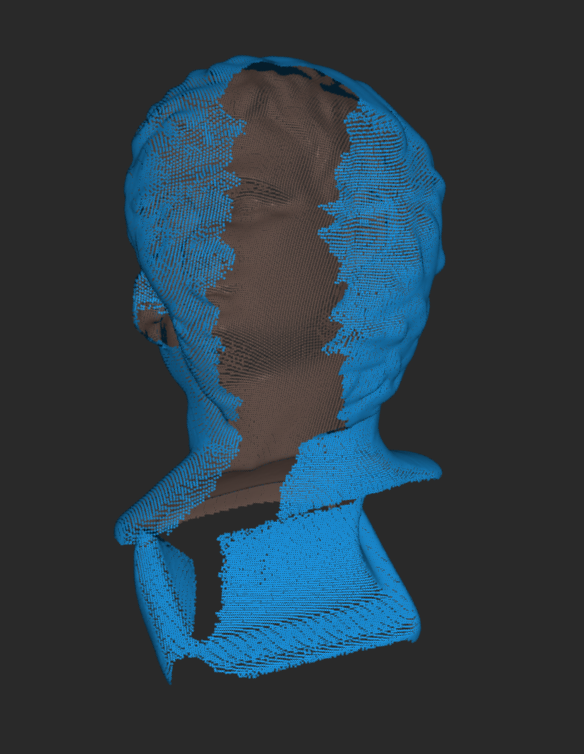
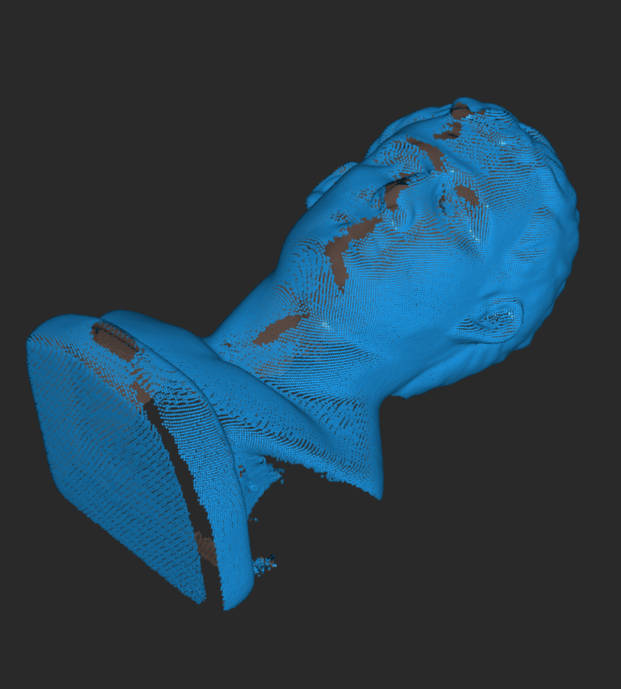
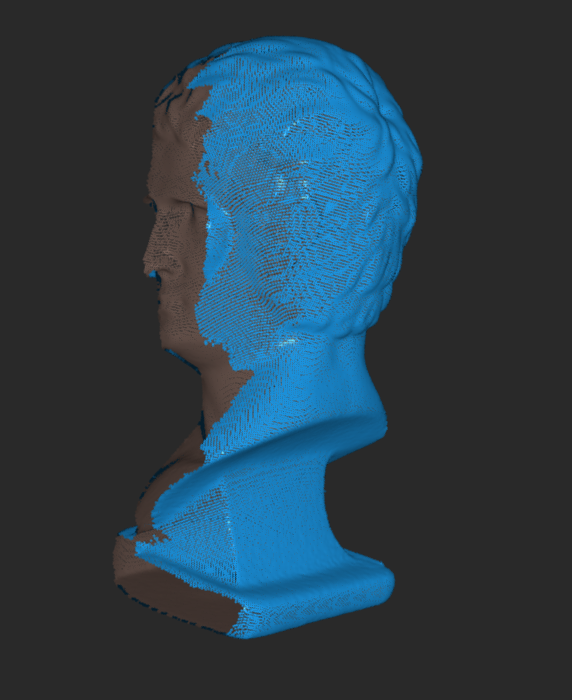
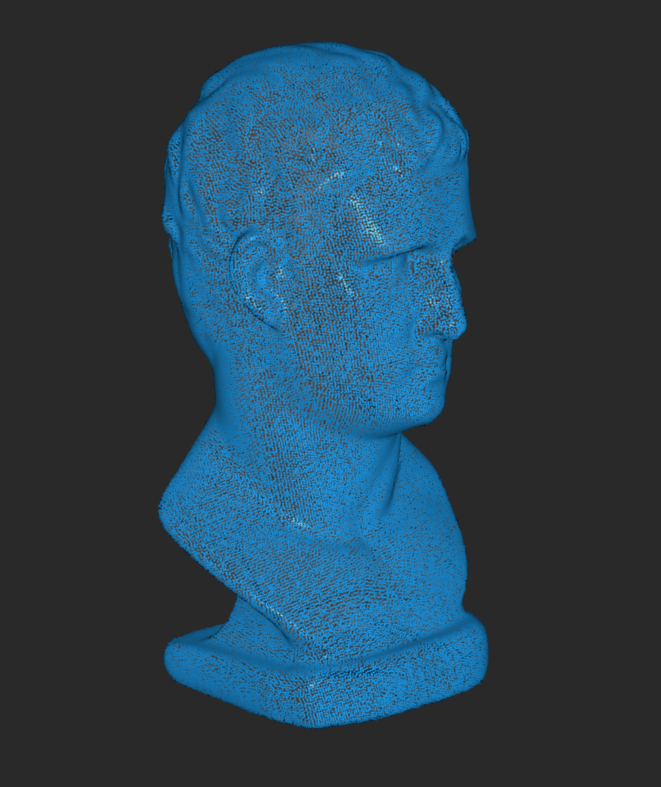

こうしてスキャンモデルを見ると、ディティールの消失は結構あります。ディティールを上げようとしすぎると逆に不自然なモデルになることもあり、この辺りは入門機であることを感じました。しかしながらブレがない為、非常にクリーンなモデルデータが出来ていると感じます。モデル修正、穴埋め等については以前のREVOPOINT RANGEと同様なので省きますが、3DCGソフトなしで後処理がある程度出来てしまうのはやはりとても便利です。
では、造形してみましょう。我が家の高速造形機、Ankermake M5で造形してみました。スライサーはPrusaslicer、3Dプリンターで造形しやすいよう、Plusaslicerを用いて底面は少しだけカットし平面にしています。目頭や鼻部分など、一部にはサポートが必要な形状でした。ちょっと造形した時のデータをなくしてしまったので、サポートの形状等下の実際のものとやや異なりますのでご了承ください。
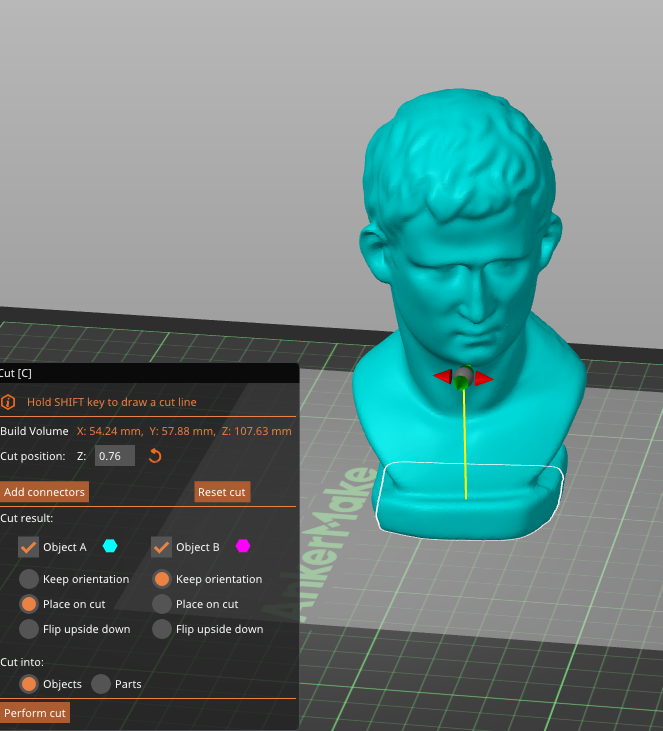

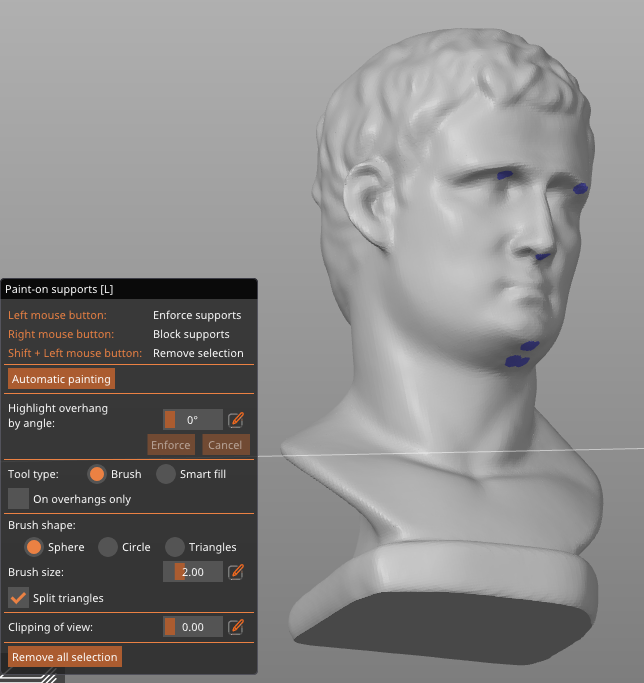
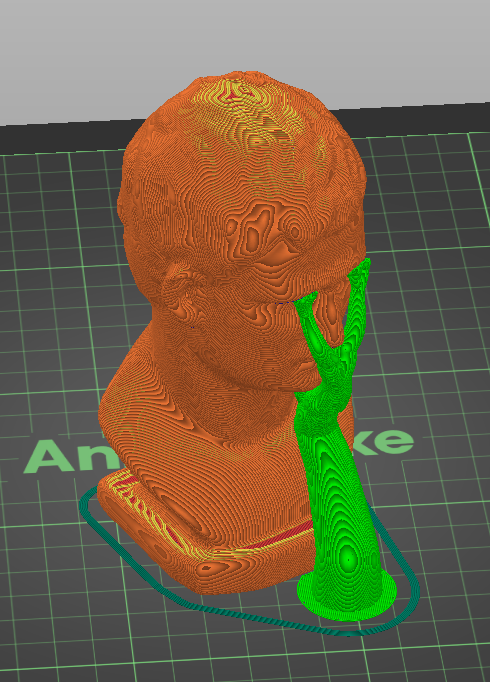
造形を終えて、横にオリジナルを並べてみましょう。こんな感じになりました!




いかがでしょうか?顎の部分などオーバーハングと呼ばれる3Dプリンターには厳しい条件もありますが、スキャン形状とほぼ同様形状の印刷が完了しました。マットホワイトのフィラメントを使用したので質感もよく似ています。全体的な形状は非常に良好で高速造形認めか、一部に筋が入ってしまいましたが、コレはスキャナのせいではありません(笑)出来上がったモデルを見比べると、やはり顔まわりを中心にディティールの損失はあります。一方でコレくらいできればかなり色々できるな・・・と個人的には可能性を感じる結果となりました。
このレビューじゃ物足りないですよね・・・? その2へ続く
ということで前編は総論的なところをご紹介させていただきました。ジャイロ搭載の小型軽量高コスパのスキャナであることは判りましたが、当ブログに足を運ぶニッチな方はこれでは満足できないはず・・・。
ということで後編ではFusion360を利用した破損した部品のスキャンとその修復、ハンドスキャンやかなり意地悪なフィギュアのスキャンを行い限界を試します。後編もぜひどうぞ!
最後までお読みいただきありがとうございました!













ディスカッション
コメント一覧
まだ、コメントがありません